Kolaylık ile iPhone için daha fazla iCloud Depolama Nasıl Alınır?
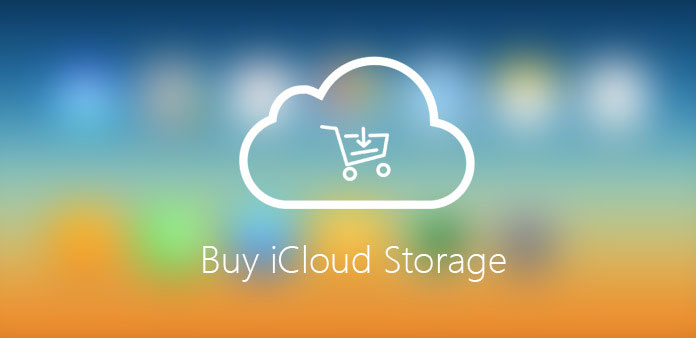
iCloud sadece iPhone kullanıcıları için 5GB depolama alanı sağlar. Yedeklemek için sadece yüzlerce fotoğraf ve birkaç video iCloud'a yükleyebilirsiniz. Durumda olduğu gibi, bunun yerine daha fazla iCloud depolama alanı satın almanız gerekiyor. Bazıları paranın karşılığını iyi buluyor, diğerleri ise Apple'ı daha fazla depolama için tek bir kuruş ödemeyi reddediyor. Ancak, zaman geçtikçe depolama yeterli değildir ve iCloud depolaması nasıl alınır veya ekstra iCloud depolaması yoksa bu sorunu çözmek için ne yapabiliriz? İşte size makaleden bazı ipuçları.
Bölüm 1: iPhone ve iPad'de daha fazla iCloud depolama alanı satın alma
İPhone, iPad, iPod touch, Mac veya PC'nizden iTunes kartı veya iTunes hediye kartları ile çevrimiçi olarak daha fazla iCloud depolama alanı satın alabilirsiniz. Yeni bir depolama planı seçtiğinizde, mevcut planınız iptal edilecek ve daha büyük planın (daha yüksek seviyeli planın maliyeti önceki planın maliyetinin düşürülmüş maliyeti) maliyetini tahsil edeceksiniz. Planınız hemen güncellenir ve yeni ödeme tarihi, yeni planın satın alma tarihini yansıtacak şekilde güncellenir. Depolama planınız için her ay faturalandırılacaksınız. Yaklaşan ödemenizi size hatırlatmak için her ay bir e-posta alırsınız.
1 Adım: İPhone'unuzun ana ekranına gidin, ayar simgesine ve ardından "iCloud Ayarları" na tıklayın, depolama simgesini göreceksiniz ve tıklayın.
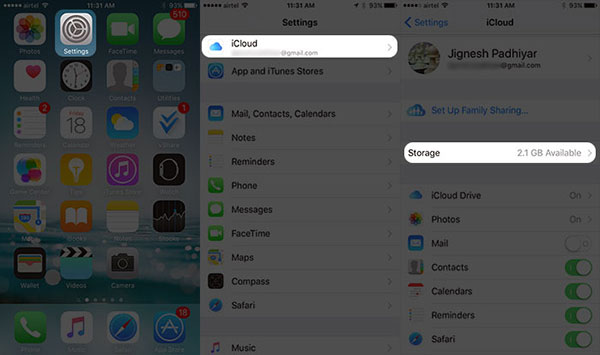
2 Adım: Diğer Depolama Alanını Satın Al'a veya Depolama Alanı Planını Değiştir'e dokunun, değiştirmek istediğiniz planı seçin ve Apple kimliğinizi girin. Bu yöntemle iPhone veya iPad'inizde iCloud depolama alanını kolayca satın alabilirsiniz.
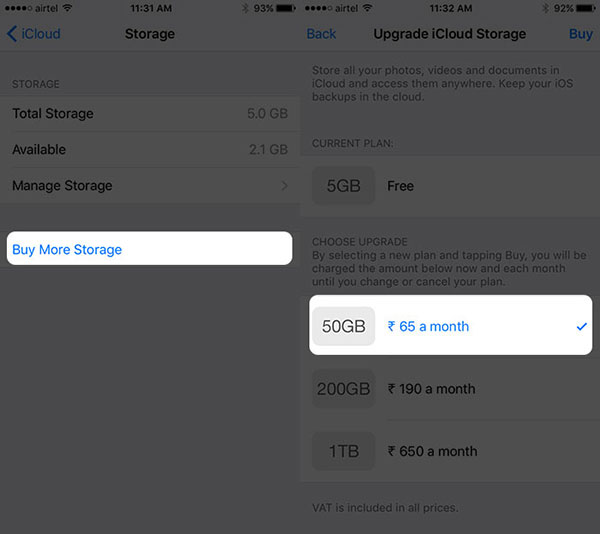
Bölüm 2: Mac'te iCloud Depolama Planı nasıl satın alınır
Bildiğimiz gibi, Mac'in sabit sürücüsü, çoğu dosya formatını saklamak için yeterli alana sahiptir. Ancak, bazen sistemi biçimlendirmek için kaybetmek istemediğiniz bazı önemli dosyalarınız veya projeleriniz olabilir. Bu dosyaları iCloud hesabınızda saklamak isteyebilirsiniz. Mac'e gelince, 5GB boş alan neredeyse göz ardı edilebilir, iCloud depolama alanı satın almanızın bir başka sebebi de bu. İşte iCloud depolama planını nasıl satın alabileceğinizi buradan öğrenebilirsiniz.
1 Adım: Mac'in masaüstüne gidin, sonra Elma Menüsünü açın ve "Sistem Tercihleri" ni tıklayın.
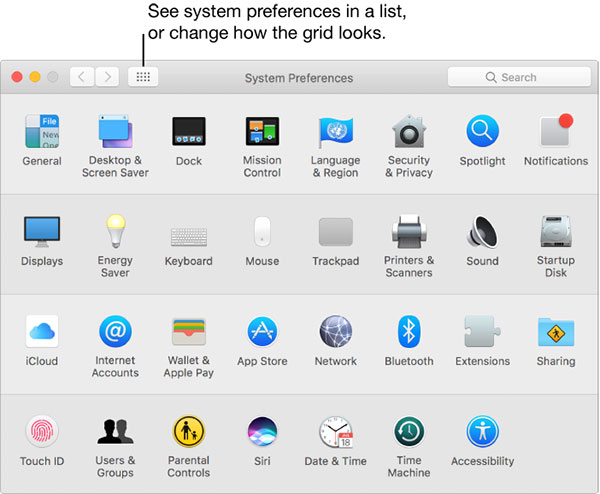
2 Adım: "İCloud" simgesine tıklayın.
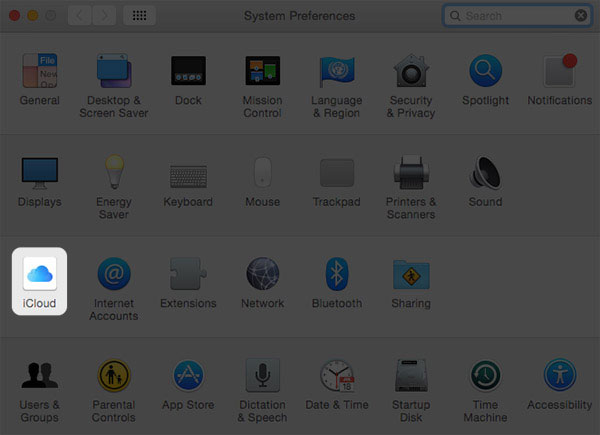
3 Adım: "Yönet" seçeneğini tıklayın.
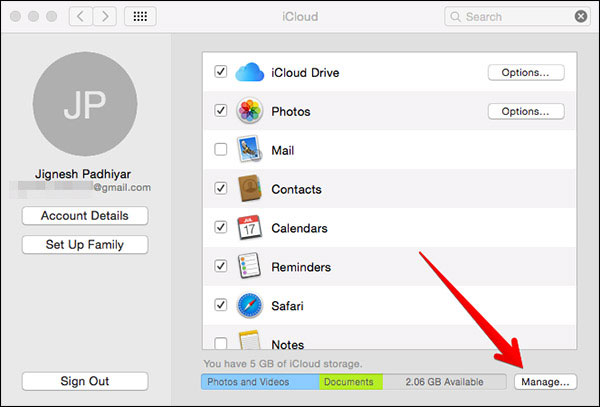
4 Adım: Daha sonra yeni iCloud depolama planını satın almak için "Daha Fazla Depolama Satın Al" ı tıklayın.
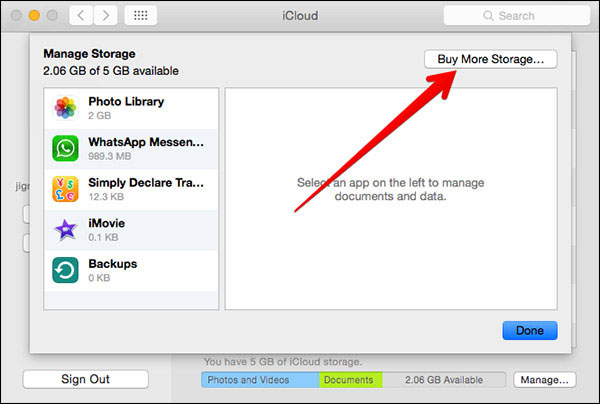
5 Adım: İstediğiniz planı seçin, Apple ID şifrenizi girin. Mac kitabınızın tamamı bulut depolama alanını yükseltecek şekilde ayarlanmıştır.

Bölüm 3: Windows PC'de yeni bir iCloud Depolama Planı nasıl alınır
PC için daha fazla alan ihtiyacı ve durumlar Mac'le el ele gider. Depolama planını kişiden kişiye yükseltmenin birçok nedeni olabilir. Şimdi Windows PC'nizde bunu nasıl yapabileceğinizi görelim. Devam etmeden önce, Windows için iCloud'u bilgisayarınıza yüklemeniz gerekir.
1 Adım: Windows bilgisayarda iCloud'u açın ve hesabınızda oturum açın, ardından "Depolama" simgesine tıklayın.
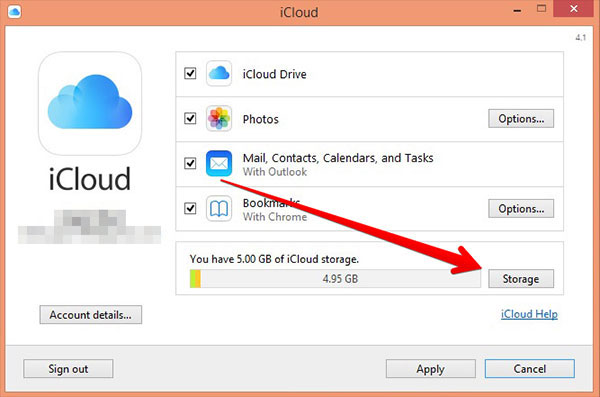
2 Adım: Sağ üst köşedeki "Daha Fazla Depolama Alanı Satın Al" düğmesini tıklayın.

3 Adım: İhtiyacınıza uygun "Depo Planını Değiştir" seçeneğini seçin ve "İleri" ye tıklayın. Açılır pencere kimliği ve Şifre sorulur, girilir ve iCloud depolama alanını satın almak için "Satın Al" butonuna tıklanır.
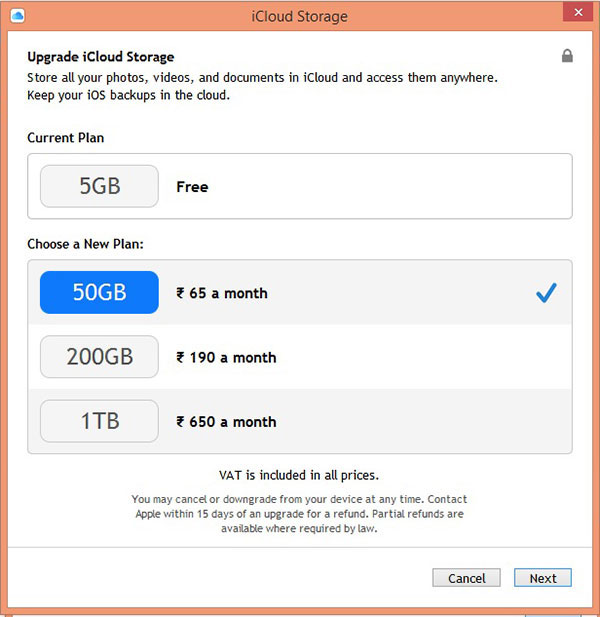
İPhone, iPad, Mac veya PC'de iCloud depolama alanı satın aldığınızda, yedekleme için iCloud'a daha fazla dosya yükleyebilirsiniz. Ve iCloud dosyalarını kolaylıkla farklı cihazlarla senkronize edin. Daha önce bahsedildiği gibi, iCloud için daha fazla yer kazanmak sadece Mac kullanıcılarının bir parçası için kabul edilebilir. İCloud depolama planı satın almak için alternatif bir çözüm var mı? Aşağıda daha fazla ayrıntıya göz atın.
Bölüm 4: iCloud depolama alanını satın almak için en iyi alternatif çözüm
Daha fazla iCloud depolama alanı satın alma, hesap planınızı değiştirerek tüm kişisel bilgilerinizi yedekleyebileceğinizden emin olmanın tek yolu değildir. Depolama alanınızı serbest bırakabilmek için önemsiz dosyaları temizlemek için Tipard iPhone Silgisini de kullanabilirsiniz. Tipard iPhone Silgi Müzik, Fotoğraf, Mesajlar, Kişiler, gereksiz dosyaları, Uygulamaları, telefon ayarlarını ve tüm kişisel bilgileri iPhone, iPad ve iPod touch'dan kalıcı olarak tek bir tıklamayla silmenize yardımcı olan en iyi iOS veri silme yazılımıdır.
Yedekleme için daha fazla alan nasıl temizlenir
Tipard iPhone Eraser'ı bilgisayarınıza indirin ve kurun
İPhone Eraser'ı indirin ve yükleyin. Programı başlatın ve daha sonra aygıtlarınızı USB kablolarıyla bilgisayara bağlayın. Otomatik olarak algılanacaklar.
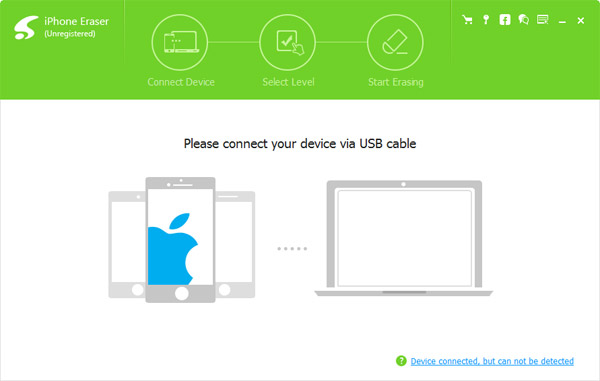
Silme seviyesini ayarla
İradenizde veri silme seviyesini seçin. İPhone'unuzu bir kez verilerin üzerine yazan "Düşük seviye" de silebilirsiniz. Verileri iki kez üzerine yazmak için "Orta seviye" yi veya üç kez verilerin üzerine yazan "Yüksek seviye" yi seçin.
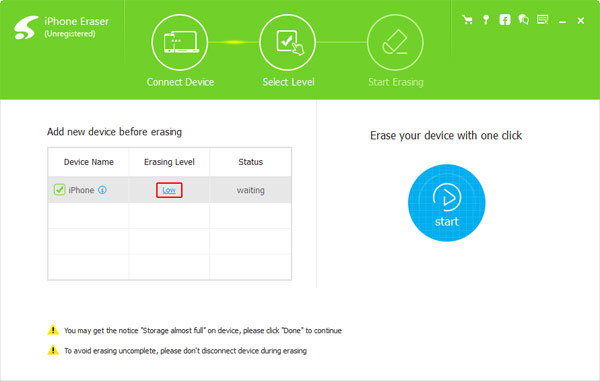
İPhone verilerini silmeye başla
İDevice'inizdeki tüm içeriği ve ayarları silmek için "Başlat" düğmesine tıklayın. Daha fazla iCloud depolama alanı satın almak yerine, önbellek dosyalarını kaldırmak için iPhone'u iyileştirebilirsiniz.
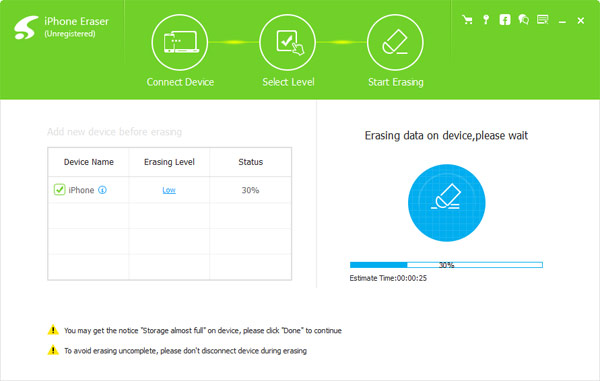
Sonuç
Makalede daha fazla iCloud depolama alanı satın almak için 3 farklı yöntemler tanıtılmaktadır. Ayrıca, daha fazla depolama alanı satın almak yerine gereksiz dosyaları temizlemek için mükemmel iPhone temizleyici Tipard iPhone Silgi'yi de kullanabilirsiniz. İCloud depolama alanı satın alma hakkında herhangi bir sorunuz varsa, makalede yorum bırakabilirsiniz.
Kolaylık ile iPhone için daha fazla iCloud Depolama Nasıl Alınır?







